비디오에서 배경 소음을 제거하는 방법은 무엇입니까? [데스크톱 및 모바일]
배경 소음은 오디오를 들을 수 없는 좋은 비디오를 망칠 수 있습니다. 이러한 경우, 영상에서 길거리 자동차, 주변 소음, 에어컨이나 팬 등의 배경 소음을 제거하는 것이 매우 중요합니다. 때로는 비디오 편집을 시작한 후에만 이러한 소음을 듣거나 알아차릴 수 있습니다. 따라서 이 부분에서는 신뢰할 수 있는 비디오 편집기가 중요합니다. 비디오를 편집하고 배경 소음을 제거할 사람을 염두에 두지 않으셨나요? 이 게시물을 사용하여 데스크톱 및 모바일에서 소음 제거 도구로 최고의 앱을 찾으세요.
가이드 목록
1부: Windows/Mac의 비디오에서 배경 소음을 제거하는 방법 2부: Android/iPhone의 동영상에서 배경 소음을 제거하는 상위 3개 앱 3부: 비디오에서 배경 소음을 제거하는 방법에 대한 FAQ1부: Windows/Mac의 비디오에서 배경 소음을 제거하는 방법
먼저 데스크탑의 비디오에서 배경 소음을 제거하는 가장 좋은 방법부터 시작해 보겠습니다. 오늘날 여러 프로그램이 이 문제를 해결하는 데 도움을 줄 수 있습니다. 그 중 하나는 4Easysoft 총 비디오 변환기. 비디오 편집을 위해 제공되는 15개 이상의 툴킷 외에도 필터, 테마, 전환 및 배경 음악 추가를 지원합니다. 배경 음악을 추가하면 비디오에서 배경 소음을 제거하는 데 도움이 될 수 있습니다. 또는 캡처한 아름다운 장면을 즐기고 집중하고 싶지만 주변 환경에서 윙윙거리는 소리가 들리는 경우 이 프로그램을 사용하여 비디오 품질에 영향을 주지 않고 오디오를 음소거하는 것을 고려해 보십시오. 비디오에서 배경 소음을 제거하는 방법에 대한 자세한 단계는 다음과 같습니다.

배경 소음을 제거하기 위해 비디오에 새 오디오 트랙을 추가할 수 있습니다.
오디오 볼륨 레벨을 조정할 수 있을 뿐만 아니라 페이드인 및 아웃 효과도 추가할 수 있습니다.
비디오의 경우 먼지 같은 노이즈를 제거하여 오디오처럼 더 깨끗하게 만들 수 있습니다.
오디오나 음악 파일이 들리지 않으면 볼륨 부스터가 있습니다.
1 단계무료 다운로드 그만큼 4Easysoft 총 비디오 변환기. 설치 프로세스를 수행한 다음 실행하십시오. 위 메뉴의 다른 탭 중에서 변환기를 선택하십시오.
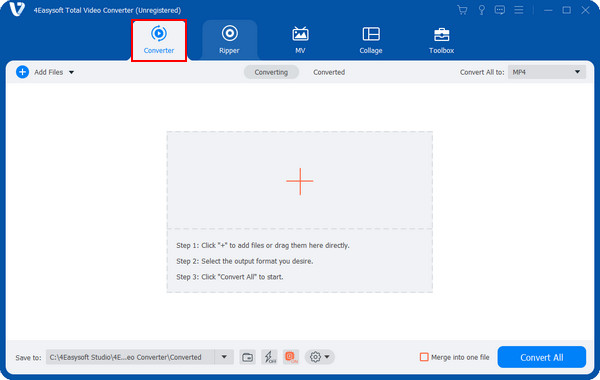
2 단계다음을 클릭하여 파일을 추가하세요. 파일 추가 버튼 또는 끌어서 놓기 그것. 파일을 추가한 후 스타완드 아이콘을 눌러 편집기 창을 엽니다.
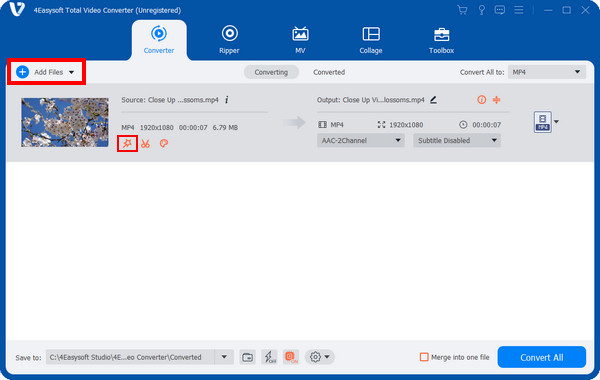
3단계그 후에 오디오 탭에서는 원본 사운드를 음소거하여 동영상에서 배경 소음을 제거할 수 있습니다. 슬라이더 원하는 대로 배경 음악을 추가하세요.

4단계편집이 완료되면 다음에서 원하는 사용자 정의 해상도로 형식을 선택할 수 있습니다. 모두 변환 메뉴 목록으로 이동합니다. 마지막으로 치다 모두 변환 메인 화면 오른쪽 하단에 있습니다.

2부: Android/iPhone의 동영상에서 배경 소음을 제거하는 상위 3개 앱
프로그램을 사용하여 동영상에서 배경 소음을 제거하는 가장 좋은 방법을 알게 된 후 일부 사람들은 모바일 장치에서 동영상을 편집하는 것을 선호합니다. 다행히도 배경 소음 제거 기능을 제공하는 Android 및 iPhone용 앱도 있습니다! 상위 3가지 소음 제거 애플리케이션을 살펴보겠습니다.
1. 아이무비
iPhone 사용자는 비디오에서 배경 소음을 제거하기 위해 많은 응용 프로그램을 거칠 필요가 없습니다. 애플이 제공하는 아이무비 iPhone 및 iPad와 같은 iOS 장치의 경우 편집 기술 없이도 쉽게 비디오를 편집하여 전문가 수준의 비디오를 만들 수 있습니다. iOS 장치 및 Mac용 이 앱은 친숙한 기본 인터페이스를 갖추고 있어 누구나 쉽게 다듬기를 할 수 있으며 몇 가지 오디오 필터가 내장되어 있고 배경 소음 제거 도구도 포함되어 있습니다.
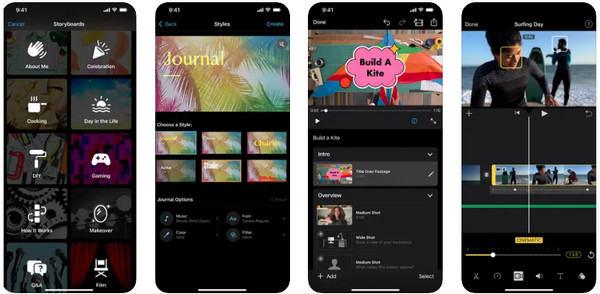
1 단계에 아이무비 앱으로 이동하세요. 효과 탭을 누른 다음 선택하세요. 오디오 필터
2 단계여기에서 노이즈 감소를 클릭한 다음 오디오를 드래그하세요. 슬라이더 배경 소음을 줄이려면 오른쪽으로 이동하세요.
2. 소음 안녕
깨끗한 비디오 사운드를 위한 지능형 배경 소음 제거 도구는 안녕노이즈. 사용하기 쉽고 인공지능 알고리즘을 사용하여 오디오 및 비디오 파일의 모든 배경 소음을 안전하게 감지합니다. 여러분이 해야 할 일은 비디오 파일을 추가한 다음 원하는 오디오 정리 정도를 선택하는 것뿐입니다. 게다가 이 앱은 대부분의 비디오 파일 형식을 지원하므로 호환되지 않는 문제에 대해 걱정할 필요가 없습니다.
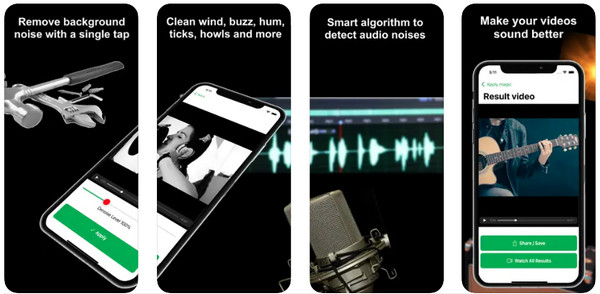
1 단계열려 있는 안녕 소음 장치에서 배경 소음을 제거하려는 비디오를 로드합니다.
2 단계오디오에 대해 원하는 정리를 즉시 선택해야 합니다. 그런 다음 저장하기 전에 재생할 수 있습니다.
3. 필름러
인비디오라고도 알려진 것은 Filmr는 비디오에서 배경 소음을 제거하는 데 도움을 줄 수 있는 빠르고 친숙한 비디오 편집기 앱입니다. 배경 소음 제거 외에도 비디오 속도를 다듬고 조정하며 오디오를 완전히 자유롭게 제어할 수 있습니다. 또한, 귀찮은 워터마크 없이 작업 내용을 카메라 롤에 직접 저장하거나 품질 저하 없이 온라인으로 업로드할 수도 있습니다.
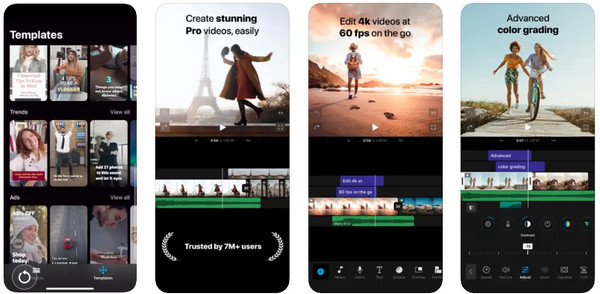
1 단계다음으로 향하세요. Filmr 앱 귀하의 장치에서. 그런 다음 카메라 롤 동영상을 업로드합니다.
2 단계다음을 선택하세요. 용량 옵션; 오디오를 드래그해 슬라이더 나중에 오디오를 음소거하려면 왼쪽으로 이동하세요. 마지막으로 내보내다 단추.
3부: 비디오에서 배경 소음을 제거하는 방법에 대한 FAQ
-
Audacity가 비디오에서 배경 소음을 제거할 수 있습니까?
Audacity는 비디오 오디오에서 배경 소음을 제거하는 탁월한 도구입니다. 하지만 배경 소음 제거를 하기 전에 영상에서 오디오를 추출해야 하기 때문에 그리 간단하지 않습니다. 그런 다음 정리된 오디오를 비디오에 동기화해야 합니다.
-
온라인 비디오에서 배경 소음을 제거할 수 있나요?
오늘날에는 응용 프로그램 다운로드 외에도 배경 소음을 제거하는 데 도움이 되는 무료 온라인 비디오 편집기가 많이 있습니다. 예를 들어 Kapwing, VEED, Media, io입니다. 기타 등등.
-
Filmora9는 배경 소음을 무료로 제거합니까?
Filmora9는 배경 소음을 줄이는 데 탁월합니다. 슬라이더가 있는 오디오 디노이즈(Audio Denoise) 기능을 사용하면 비디오에서 불필요한 노이즈를 제거하는 데 도움이 됩니다. 해당 도구에는 감소 수준에 대한 약함, 중간 및 강함 옵션이 함께 제공됩니다. 좋은 점은 오디오 편집 패널에서 무료로 활용할 수 있지만 나중에 내보낼 때 워터마크를 사용할 수 있다는 것입니다.
-
Mac에서 iMovie를 사용하여 비디오에서 배경 소음을 제거하는 방법은 무엇입니까?
Mac에서 iMovie를 실행한 다음 노이즈를 제거하려는 비디오를 선택하십시오. 미리보기 위의 노이즈 감소 및 이퀄라이저 버튼을 누르세요. 그런 다음 확인란을 클릭하세요. 배경 소음 감소을 누른 다음 슬라이더를 움직여 적용할 축소 수준을 선택하세요. 또는 다음 중에서 선택할 수 있습니다. 평형 장치 음성 향상, 음악 향상 또는 험 감소와 같은 옵션.
결론
비디오에서 배경 소음을 제거하기 위해 언급된 앱 외에도 소음을 제거하는 다양한 방법이 있을 수 있습니다. 모바일을 선호하는 사람들을 위해 배경 소음 문제를 해결할 수 있는 많은 앱이 있으며 이 게시물에서는 이에 대해 설명합니다. 그러나 초보자와 기술에 정통한 사람들에게는 4Easysoft 총 비디오 변환기 당신을위한 것입니다! 배경 소음을 빠르게 제거하고 싶으십니까? 새로운 오디오 트랙을 추가하거나 불필요한 소음을 음소거할 수 있는 프로그램의 강력한 기능을 마음껏 사용해 보세요.


